华为nova怎么连接wifi
是华为nova系列手机连接WiFi的详细说明:
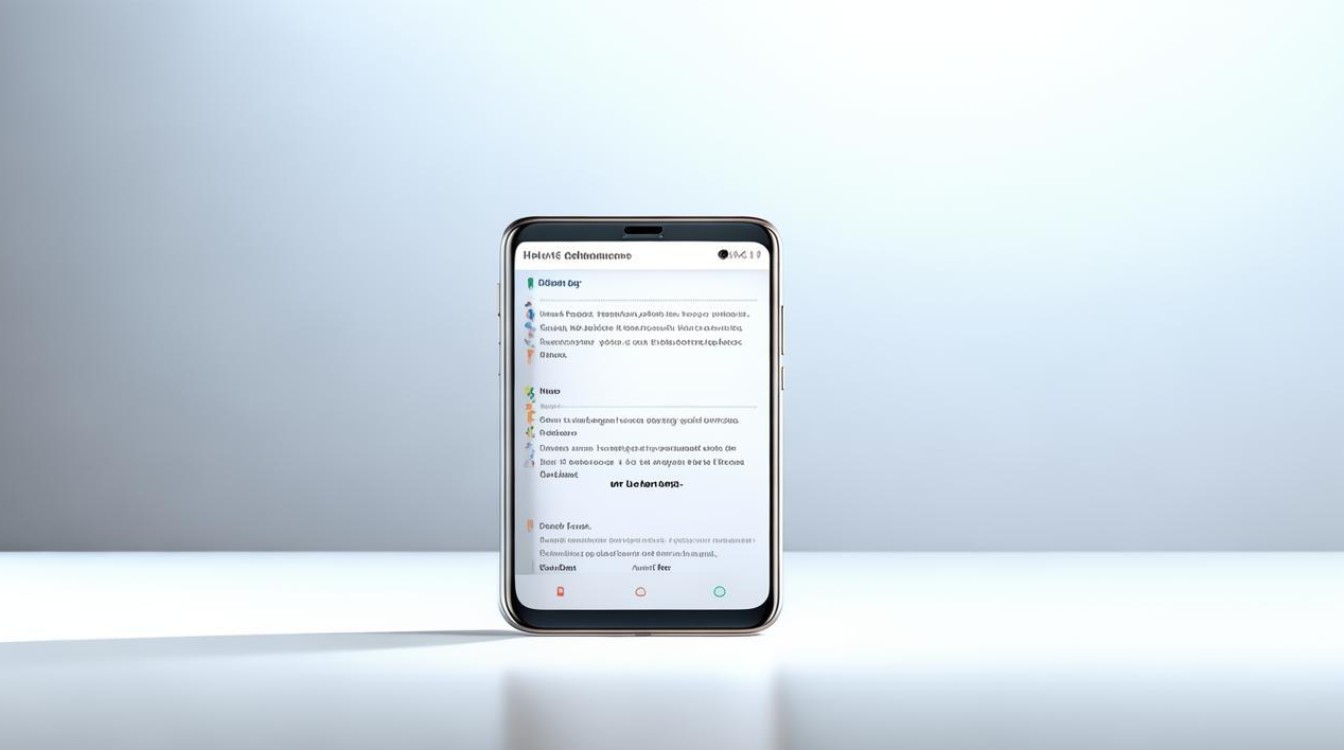
常规手动输入密码方式
- 打开WLAN开关:从屏幕顶部状态栏下滑出通知面板,找到并点击Wi-Fi图标开启该功能,此时手机会自动搜索附近的无线网络;或者进入【设置】界面,选择【WLAN】选项后打开开关。
- 选择目标网络:在可用网络列表中,点击想要连接的WiFi名称(SSID),若该网络已加密,则会弹出输入框要求填写密码。
- 输入密码并连接:正确输入Wi-Fi密码(注意区分大小写),然后点击“连接”按钮,等待片刻即可完成连接,成功后状态栏将显示Wi-Fi图标。
- 验证与排查:如果连接失败,建议检查密码是否正确、重启手机或路由器再试一次;同时确保设备未被限制联网权限。
通过扫一扫功能快速连接
相机智慧视觉扫码
- 启动相机应用:打开手机上的相机程序。
- 切换至扫码模式:点击顶部最左侧的智慧视觉图标(形似眼睛),选择“扫码”功能。
- 对准二维码扫描:将摄像头对焦到需要连接的WiFi二维码上,保证画面完整清晰。
- 自动填充信息并连接:扫描完成后,系统会自动解析出SSID和密码,弹出提示框时点击“连接至该网络”,如需验证,输入正确密码后即可加入网络。
WLAN设置内直接扫码
- 进入设置菜单:解锁设备后打开【设置】应用。
- 跳转到WLAN页面:向下滚动找到并进入“WLAN”管理界面。
- 调用扫一扫工具:点击右上角的“扫一扫”按钮(部分机型位置可能略有差异)。
- 完成扫描操作:用镜头捕捉目标二维码,待识别成功后按指引点击“连接”,实现一键入网。
| 步骤对比 | 手动输入 | 扫一扫功能 |
|---|---|---|
| 适用场景 | 已知密码且无二维码的情况 | 有现成二维码时更便捷 |
| 操作复杂度 | 较高(需逐字符输入) | 低(只需对准扫描) |
| 安全性 | 依赖用户自主确认来源 | 同样需注意二维码的真实性 |
相关问题与解答
Q1: 如果扫描二维码后无法自动连接怎么办?
A: 可能是由于二维码损坏、过期或非官方渠道生成导致信息错误,此时应检查二维码是否有效,尝试重新获取新码;若仍不行,则改为手动输入密码的方式进行连接。
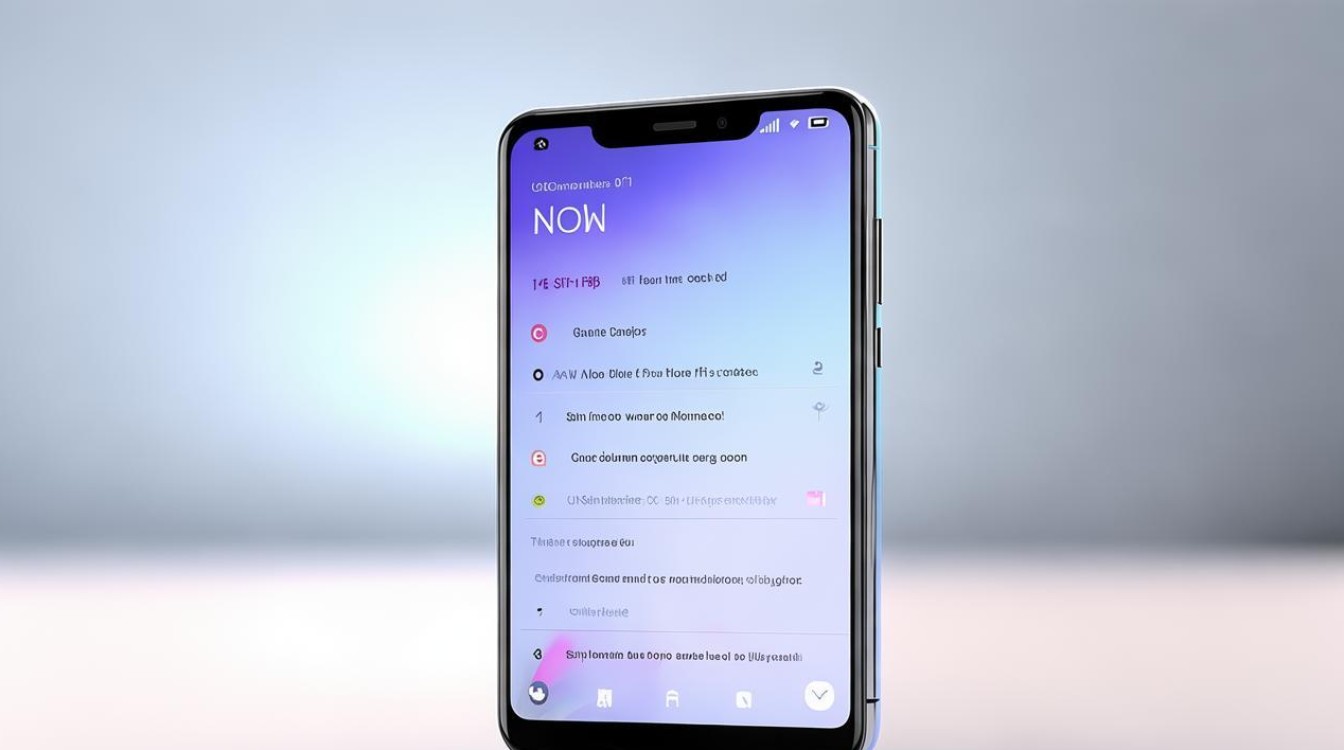
Q2: 忘记之前保存过的某个WiFi密码该如何找回?
A: 可前往【设置】→【WLAN】区域,长按对应条目选择“分享密码”,通过其他设备接收验证码临时查看;但出于安全考虑,不建议长期依赖此方法存储敏感
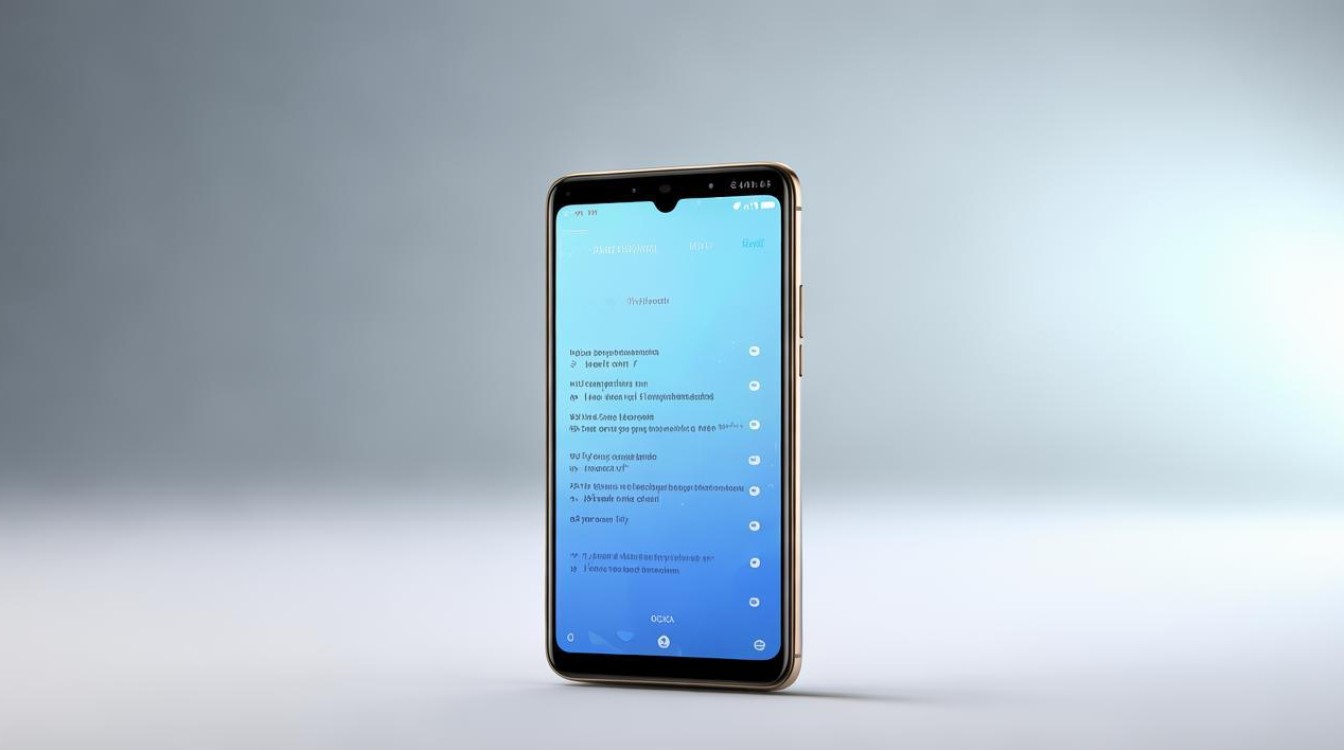
版权声明:本文由环云手机汇 - 聚焦全球新机与行业动态!发布,如需转载请注明出处。












 冀ICP备2021017634号-5
冀ICP备2021017634号-5
 冀公网安备13062802000102号
冀公网安备13062802000102号